 Fonte: Android Central
Fonte: Android Central
PlayStation VR è un ottimo sistema che ha introdotto molte persone alla realtà virtuale, ma anche i migliori sistemi riscontrano problemi di tanto in tanto. Dai problemi di tracciamento ai problemi di visualizzazione ai problemi audio, ecco come risolvere praticamente qualsiasi problema riscontrato con la tua PlayStation VR.
Se hai esaurito tutte le opzioni di risoluzione dei problemi e riscontri ancora problemi con la tua PlayStation VR, è probabilmente il momento di farlo contatta l'assistenza Sony.
- Come aggiornare la tua PlayStation VR
- Come correggere le immagini sfocate
- Come riparare un'immagine tremante
- Ottieni la migliore calibrazione della luce
- Come risolvere i problemi di mirroring dello schermo
- Come risolvere il problema del monitoraggio della testa e del controller
- Come correggere un errore USB
- Come riparare l'audio 3D che non funziona
- Come riparare i graffi nell'auricolare
- Come affrontare la nausea
- Come affrontare la deriva del controller di mira
- Come affrontare la balbuzie del menu
- Come gestire le luci natalizie e la videocamera PSVR
- Come prevenire l'appannamento delle lenti
Come aggiornare la tua PlayStation VR
Molti dei problemi di prestazioni che potresti riscontrare possono essere il risultato diretto di un dispositivo obsoleto. Se non sei sicuro di come aggiornare la tua PSVR, controlla le istruzioni qui!
È un processo semplice, per fortuna, ed ecco cosa devi fare:
-
Vai al Menu Impostazioni.
 Fonte: Android Central
Fonte: Android Central -
Scorri verso il basso e seleziona Dispositivi.
 Fonte: Android Central
Fonte: Android Central -
Scorri verso il basso e seleziona PlayStation VR.
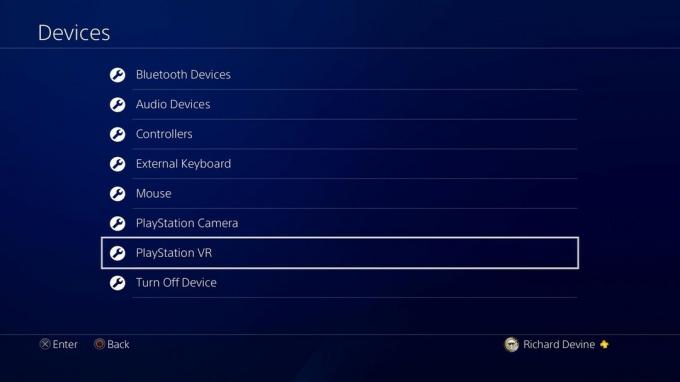 Fonte: Android Central
Fonte: Android Central -
Scorri verso il basso e seleziona Software del dispositivo PlayStation VR.
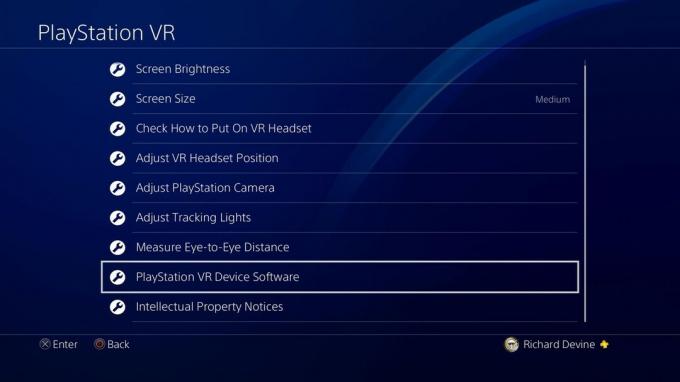 Fonte: Android Central
Fonte: Android Central -
Lo schermo che vedrai ora ti mostrerà la versione del software in uso.
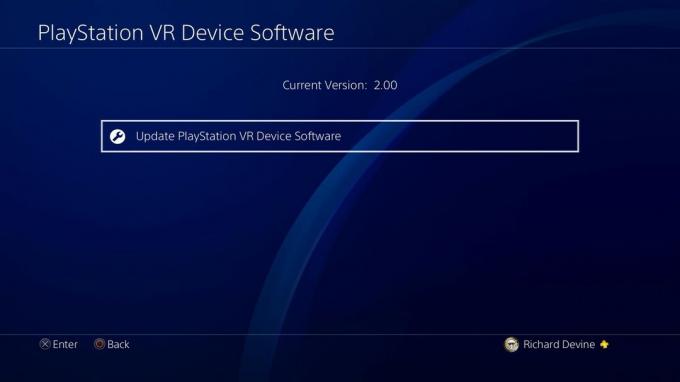 Fonte: Android Central
Fonte: Android Central - Per verificare la disponibilità di un aggiornamento software, selezionare aggiornare il software del dispositivo PlayStation VR.
Se è disponibile un aggiornamento, la console lo scaricherà e lo installerà pronto per l'inizio della tua prossima avventura virtuale! Non è necessario che il visore PlayStation VR sia connesso alla console per eseguire l'aggiornamento. Può essere scollegato dall'unità processore e sarai comunque in grado di cercare gli aggiornamenti.
Verizon offre Pixel 4a per soli $ 10 / mese sulle nuove linee Unlimited
Come gestire le immagini sfocate in PlayStation VR
Le immagini sfocate rovineranno la tua esperienza VR. Ecco come assicurarti di vedere chiaramente!
Vedi l'articolo originale
Assicurati che le tue cuffie siano montate correttamente
 Fonte: Android Central
Fonte: Android Central
Una delle parti più critiche dell'utilizzo della realtà virtuale è l'auricolare. L'altro è assicurarsi che sia montato correttamente sulla tua testa. Assicurati di utilizzare il pulsante sul retro dell'auricolare per diffondere il dispositivo sopra la testa. Successivamente, usa l'attrezzatura per ruotarlo comodamente sulla testa. Quindi utilizzare il pulsante sulla parte superiore della maschera facciale dell'auricolare per regolare quanto è vicino e lontano dal tuo viso.
La cosa fondamentale da ricordare qui è che otterrai i migliori risultati se le tue cuffie sono il più possibile a filo del viso.
Pulisci le cuffie
 Fonte: Sony
Fonte: Sony
Qualsiasi sporcizia o sporcizia potrebbe oscurare le lenti della tua PlayStation VR. Provare pulire la tua PlayStation VR prima di iniziare a preoccuparti che il tuo dispositivo sia difettoso.
Regola la distanza interpupillare
Se l'immagine è sfocata e sei sicuro che l'auricolare sia montato correttamente e le tue lenti siano pulite, è il momento di regolare l'IPD.
- Selezionare impostazioni.
-
Selezionare dispositivi.
 Fonte: Android Central
Fonte: Android Central - Selezionare PlayStation VR.
-
Selezionare Misura la distanza tra gli occhi.
 Fonte: Android Central
Fonte: Android Central - Selezionare Il prossimo.
-
Selezionare ok.
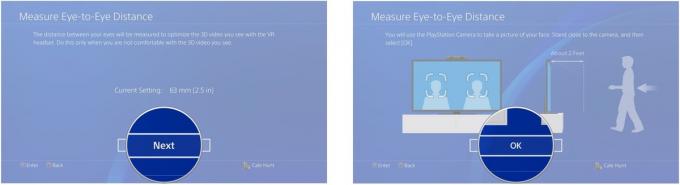 Fonte: Android Central
Fonte: Android Central - Selezionare Fare foto dopo aver allineato il viso con le scatole.
-
Selezionare ok.
 Fonte: Android Central
Fonte: Android Central - Regolare scatole in modo che si allineino con il centro dei tuoi occhi.
-
Selezionare ok.
 Fonte: Android Central
Fonte: Android Central
Se l'IPD non è perfetto la prima volta, continua a provare finché non lo ottieni correttamente. Alla fine farà una differenza enorme.
Riavvia la tua PlayStation VR
 Fonte: Android Central
Fonte: Android Central
In alcuni casi molto rari, il video proveniente da PlayStation 4 a PlayStation VR può essere deformato o danneggiato. Probabilmente questo non accadrà mai per la maggior parte delle persone, ma se incontri un'immagine sfocata o distorta e le correzioni di cui sopra non aiutano, puoi riavviare PlayStation VR per provare a correggere un problema del ricevitore. Basta toccare il pulsante di accensione sul cavo di controllo PlayStation VR, attendere alcuni istanti e toccare di nuovo per ripristinare l'alimentazione. Questo ripristinerà la connessione con la tua PlayStation 4, che dovrebbe correggere eventuali distorsioni.
Vedi l'articolo originale
Come correggere un'immagine tremolante in PlayStation VR
Poche cose rovinano un'esperienza in VR come un display che trema e si muove quando sei fermo. Ecco come affrontare questo problema.
Sii consapevole dei confini
 Fonte: Sony
Fonte: Sony
La configurazione di PlayStation VR ha una distanza affidabile di sei piedi. Sony lancia un avviso quando si supera quella linea di 6 piedi, quindi non si verificano problemi significativi, ma se hai ragione su quella linea di 6 piedi, noterai occasionalmente instabilità.
La chiave per evitarlo è tornare indietro finché non vedi il messaggio fluttuante, quindi fare un singolo passo avanti. Se il tuo posto si trova sulla linea di 6 piedi, ti consigliamo di farlo scorrere in avanti di un pollice o due. Questo ti impedisce anche di vedere l'avviso fluttuante quando ti pieghi all'indietro o ti volti per ottenere qualcosa dietro di te mentre sei ancora in VR.
Regola le luci di tracciamento
 Fonte: Android Central
Fonte: Android Central
Che tu stia pulendo e spostando accidentalmente la videocamera o qualcuno ti sia corso davanti durante la configurazione, piccoli problemi di tracciamento possono essere risolti con la ricalibrazione all'interno del menu PlayStation 4.
- Vai a impostazioni nel menu PlayStation.
- Selezionare dispositivi dal menu Impostazioni.
- Selezionare PlayStation VR dal menu Dispositivi.
- Selezionare Regola le luci di tracciamento.
- Completare tutti e tre procedure di regolazione.
Una volta completata la ricalibrazione, l'auricolare sarà preciso come ogni auricolare dovrebbe essere dopo la configurazione iniziale. Godere!
Ottenere la migliore calibrazione della luce
Ti sei mai chiesto quale fosse la migliore calibrazione della luce per il tuo PSVR? Ecco alcune informazioni utili su questo!
Stai fermo e sii preciso
L'impostazione della calibrazione della luce è un processo in quattro fasi che richiede di tenere l'auricolare in quelle posizioni durante la calibrazione in corso, il che significa che le tue mani devono essere ferme e le tue cuffie devono essere allineate con precisione con il contorno che vedi sul Schermo.
È anche importante che non ci siano superfici riflettenti vicino al campo visivo della PlayStation Camera.
L'illuminazione è importante
 Fonte: Sony
Fonte: Sony
La chiave per un'esperienza PlayStation VR coerente è assicurarti di eseguire la calibrazione della luce quando l'illuminazione nel tuo lo spazio di gioco è lo stesso di ogni volta che giochi e più la stanza è buia, migliore sarà il processo.
Assicurati che nessuna luce si rifletta direttamente sulla videocamera o sulla videocamera della PlayStation!
Come risolvere i problemi di mirroring dello schermo
Alcuni utenti hanno segnalato un problema per cui non possono vedere nulla sulla TV ma possono vedere un'immagine nel display montato sulla testa (HMD). Ecco come risolvere questo problema.
Controlla le tue impostazioni HDCP
La protezione del contenuto digitale (HDCP) a larghezza di banda elevata è progettata per impedire la copia del contenuto durante il trasferimento tramite determinate connessioni. Per qualsiasi motivo, alcuni giochi PSVR sono interessati dall'abilitazione dell'HDCP. Ecco come disabilitarlo.
- Clic impostazioni.
-
Clic Sistema.
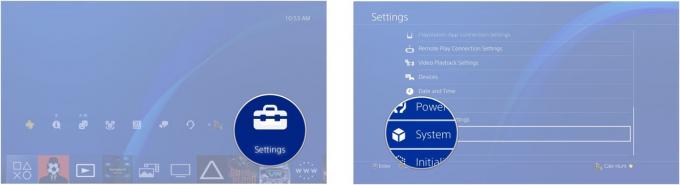 Fonte: Android Central
Fonte: Android Central - Clic Abilita HDCP.
-
Clic sì. Il segno di spunta dovrebbe scomparire dalla casella e HDCP verrà disabilitato.
 Fonte: Android Central
Fonte: Android Central
Controlla i tuoi cavi HDMI
Se hai problemi di mirroring dello schermo, scollega ogni cavo HDMI uno alla volta e sostituiscilo con uno non fornito con la tua PSVR. Se un'immagine viene visualizzata sulla TV, saprai che era un cavo HDMI.
 Fonte: Android Central
Fonte: Android Central
Ancora una volta, altri utenti affermano che il problema è con la porta HDMI della PlayStation 4. Se hai cambiato i cavi HDMI e ancora non riesci a ottenere un'immagine, prova delicatamente agitando il cavo HDMI che si collega al retro della tua PS4.
 Fonte: Android Central
Fonte: Android Central
Se vedi immagini tremolanti sulla tua TV, è un buon segno che l'hardware nella tua PS4 sta causando il problema.
Rimuovere il cavo di prolunga
 Fonte: Android Central
Fonte: Android Central
Per eliminare ulteriormente la possibilità di un cavo difettoso, provare a rimuovere la prolunga tra l'unità di elaborazione esterna della PSVR e l'HMD.
Collega l'HMD direttamente all'unità di elaborazione e verifica se sul televisore compare un'immagine. Se lo fai, sai che il cavo di prolunga è il problema. È ora di ordinare una sostituzione!
Come risolvere il problema del monitoraggio della testa e del controller
Una delle parti migliori della realtà virtuale è la possibilità di usare la testa e le mani per interagire con l'ambiente virtuale. Una delle parti peggiori della realtà virtuale è quando i tuoi movimenti non vengono tracciati correttamente. Ecco come risolverlo!
Come risolvere un cattivo monitoraggio della testa
 Fonte: Android Central
Fonte: Android Central
Inizia assicurandoti che la videocamera della PlayStation sia posizionata su una superficie opaca o opaca. Non vuoi che raccolga superfici riflettenti o qualsiasi cosa particolarmente lucida.
Vuoi anche assicurarti che la fotocamera non raccolga altre luci o LED. Elettronica comune gli elementi che possono gettare via la tua videocamera PlayStation includono monitor di computer o un secondo televisore in camera.
Inoltre, assicurati che non ci siano luci intense che brillano direttamente sul tuo PlayStation VR HMD.
Puoi anche aiutare la tua videocamera PlayStation giocando in una stanza buia. Per una volta, giocare ai videogiochi in una stanza buia non disturberà i tuoi occhi, perché sarai nel tuo casco VR e vedrai qualcosa di completamente diverso. Giocare in una stanza buia assicurerà anche che la videocamera riprenda la migliore immagine possibile del LED nel casco, che dovrebbe aiutare nel tracciamento.
Come risolvere il problema del monitoraggio del controller
 Fonte: Android Central
Fonte: Android Central
Le stesse regole per gestire il rilevamento della testa a scatti si applicano anche quando si tratta di controller PlayStation Move che non tracciano correttamente. Per la maggior parte, ci sono meno problemi con la videocamera PlayStation che non rileva correttamente le firme LED sul controller DualShock 4 o sui controller Move.
- Assicurati che il controller che stai utilizzando sia adeguatamente carico. Bassa potenza significa che potresti perdere l'alimentazione del controller senza accorgertene, il che equivale a una scarsa esperienza VR.
Come correggere un errore USB
Sembra tutto pronto, ma ricevi un errore USB che ti impedisce di giocare. Ecco come risolverlo.
Controlla i cavi USB
 Fonte: Android Central
Fonte: Android Central
Sei stato di fronte a un messaggio che legge Errore USB? Controlla questi:
- Qualcosa non è collegato o collegato in modo errato. Uno dei cavi USB per PlayStation VR potrebbe essere stato smontato. Dovrai controllare entrambi i cavi sulla parte anteriore della scatola di controllo di PlayStation VR, nonché l'USB collegato alla parte anteriore della tua console PlayStation 4. Se uno di questi si è allentato, può causare l'errore USB.
Assicurati di controllare e assicurarti che tutto si connetta correttamente. Questo può richiedere alcuni minuti a causa del numero di cavi, ma dovresti essere in grado di scoprirlo abbastanza rapidamente.
Come riparare l'audio 3D che non funziona
La realtà virtuale senza audio 3D non è la stessa. Ti perderai quello che succede intorno a te e, a seconda del gioco, potresti finire morto. Ecco come riparare l'audio 3D quando non funziona.
Usa gli auricolari forniti con PlayStation VR
 Fonte: Android Central
Fonte: Android Central
Prima di tutto, le cuffie wireless non funzioneranno con PlayStation VR. Invece, avrai bisogno di un paio di auricolari o cuffie stereo. Se stai tentando di utilizzare un paio di cuffie diverse e non funzionano, torna alle cuffie con cui sono state fornite le cuffie VR.
Ricontrolla per assicurarti che l'auricolare corretto sia nell'orecchio corretto
 Fonte: Android Central
Fonte: Android Central
PlayStation VR utilizza il suono 3D per offrire un'esperienza superiore. Ciò significa che se giri la testa, ti alzi, ti muovi, anche i suoni intorno a te cambieranno. Per questo motivo, è essenziale assicurarsi di avere l'auricolare destro nell'orecchio destro. Se non lo fai, potresti disorientarti quando senti qualcosa alla tua sinistra e il rumore proviene dalla tua destra.
Assicurati che tutto sia collegato correttamente
 Fonte: Android Central
Fonte: Android Central
Se non ricevi alcun audio quando inserisci gli auricolari, allora quello che vorrai fare è assicurarti che tutto sia collegato correttamente. Ciò significa ricontrollare per assicurarsi che le cuffie siano collegate correttamente. Se sono stati smontati o scollegati, non si otterrà alcun suono.
Riavvia il tuo sistema
 Fonte: Android Central
Fonte: Android Central
Se hai già provato tutto il resto, ma hai ancora problemi, c'è un'ultima cosa che puoi fare. Potrebbe essere necessario andare avanti e riavviare la console PlayStation 4. A volte il tuo sistema necessita di un riavvio veloce per far funzionare tutto correttamente. Questo dovrebbe richiedere solo pochi minuti e potrebbe risolvere il tuo problema.
Riparare i graffi nelle lenti
La parte più fragile di qualsiasi visore VR è il luogo in cui metti i bulbi oculari. Queste lenti, indipendentemente dal tipo, sono in vetro o plastica e non sono particolarmente facili o economiche da sostituire. Se il tuo auricolare è stato nelle mani di molti amici, familiari o persino bambini, è probabile che tu abbia qualche graffio sul tuo dispositivo.
Assicurati che tutto sia pulito prima
Prima ancora di iniziare con la riparazione, assicurati che tutte le superfici delle cuffie siano pulite, in particolare le lenti in questione. Avrai bisogno di un panno asciutto in microfibra, una bomboletta di aria compressa e alcol o tamponi antibatterici.
- Usa la tua bomboletta ad aria compressa e soffia via tutta la polvere e lo sporco dalle minuscole aree che non sarai in grado di raggiungere con i tuoi tamponi di pulizia.
- Pulisci l'intero auricolare con l'alcol o i tamponi antibatterici, assicurandoti che tutti i coniglietti di polvere siano appena agitati.
- Asciugare delicatamente il dispositivo con il panno in microfibra asciutto e pulire le lenti per ultime. Dico questo perché vuoi assicurarti che la maggior parte dei tuoi sforzi vada qui per assicurarti che lo sporco venga rimosso, che la superficie sia asciutta e che ora hai a che fare con una superficie pulita.
Il tuo dispositivo è pulito? Grande! Ora è il momento di esaminare le tue opzioni.
Soluzione Meguiars ScratchX
Guarda il video, quindi guarda i passaggi aggiuntivi che ho aggiunto per una cura ottimale.
Dopo esserti assicurato che il tuo dispositivo sia pulito e asciutto, applica sulle lenti Meguiars ScratchX.
Usa il tuo prossimo Q-Tip per massaggiare delicatamente il vetro in piccoli cerchi, concentrandoti sulle aree che sai essere graffiate o graffiate.
Esegui il test dell'area rimuovendo un po 'di dentifricio con il Q-Tip, se ti senti soddisfatto dei risultati, vai al passaggio successivo.
I graffi sono spariti o sei pronto per ripulire? Prendi il tuo panno in microfibra e rimuovi i residui di Meguiars ScratchX, questo farà un po 'casino. Se il tuo Meguiars si è incastrato nelle fessure, usa un Q-Tip pulito o un compressore d'aria per aiutarti a pulire quelle fessure.
Ripeti il file passaggi precedenti per quanto riguarda la pulizia. Poi controlla le tue opzioni di protezione e torna a goderti il tuo auricolare!

ScratchX 2.0 di Meguiar è ottimo per lucidare quei piccoli graffi frustranti sul tuo obiettivo PSVR.
- A partire da $ 14 su Amazon
Dentifricio bianco
Per questa riparazione avrai bisogno del file dentifricio bianco, alcuni Q-Tips, un tovagliolo di carta umido e un panno asciutto in microfibra.
-
Dopo esserti assicurato che il tuo dispositivo sia pulito e asciutto, applica uno strato di dentifricio bianco sulle lenti. Ho usato una quantità sana, assicurandomi che l'intero bicchiere fosse coperto.
 Fonte: Android central
Fonte: Android central -
Scorri verso il basso e seleziona Dispositivi.
 Fonte: Android Central
Fonte: Android Central - Usa il tuo primo cotton fioc per distribuirlo uniformemente.
- Lascia che questo set per un minuto o due.
- Usa il tuo prossimo Q-Tip per massaggiare delicatamente il vetro in piccoli cerchi, concentrandoti sulle aree che sai essere graffiate o graffiate.
-
Se hai sfregato per più di 3-5 minuti con pochi o nessun cambiamento, controlla le altre opzioni sopra elencate.
 Fonte: Android Central
Fonte: Android Central -
Prendi il tuo panno in microfibra e asciuga i residui dal dentifricio, questo farà un po 'casino.
 Fonte: Android Central
Fonte: Android Central - Se il tuo dentifricio si è incastrato nelle fessure come ho mostrato sopra, vai avanti e usa un Q-Tip pulito o un compressore d'aria per aiutarti a pulire quelle fessure.
- Ripeti il file passaggi precedenti per quanto riguarda la pulizia. Poi controlla le tue opzioni di protezione e torna a goderti il tuo auricolare!
 Fonte: Android Central
Fonte: Android Central
Come affrontare la nausea
Non essere imbarazzato se provi nausea mentre sei in VR: succede al meglio di noi. La nausea non significa che la realtà virtuale non fa per te. Ecco alcuni modi per affrontarlo e tornare ai giochi.
Siediti
 Fonte: Android Central
Fonte: Android Central
Se ti trovi particolarmente sensibile, sederti mentre giochi può aiutarti seriamente. Se tendi a rimanere sul posto quando il tuo cervello si confonde, giocare da seduto è sicuramente la tua opzione più sicura. Per fortuna molti dei giochi per PlayStation VR disponibili supportano il fatto che tu giochi mentre sei seduto. Alcuni giochi piacciono Batman: Arkham VR può sembrare strano se ti siedi mentre giochi, ma può avere un impatto serio su vertigini o nausea.
Non giocare con il dolore
 Fonte: Android Central
Fonte: Android Central
Se inizi a sentirti male o ad avere le vertigini, potrebbe essere il momento di fare una breve pausa dalla realtà virtuale. Questa regola si applica anche in caso di raffreddore, infezione all'orecchio o infezione agli occhi. Questo perché l'orecchio interno è collegato alla cinetosi in VR, quindi se le cose sono già fuori controllo, giocare con PlayStation VR potrebbe solo aggravare il problema.
È stato anche dimostrato che la cinetosi si manifesta di più se si gioca quando si è troppo stanchi. Ciò in cui questo si traduce è ascoltare ciò che il tuo corpo ti sta dicendo. Se sei esausto o malato, puoi peggiorare le cose giocando in VR. Invece, fai delle pause quando ne hai bisogno in modo da poter sfruttare al massimo il tuo tempo in VR.
Se l'esperienza è lenta o instabile, spegnila
 Fonte: Sony
Fonte: Sony
Immagini instabili o instabili, lag e cali di frame-rate contribuiscono tutti a provocare vertigini o nausea. Se inizi a riscontrare questo problema su PlayStation VR, la soluzione migliore è spegnerlo e riavviare il gioco o l'app. Se ciò non aiuta, potrebbe essere necessario chiudere l'applicazione per un po 'o dare una pausa alla console per alcuni minuti.
Vedi l'articolo originale
Come affrontare la deriva del controller di mira
Il modo migliore per descrivere la deriva del controller è quando il tuo PSVR non è in grado di dire dove si trova il tuo controller di mira. Ciò potrebbe causare problemi in cui il controller potrebbe essere a 3 pollici dalla tua destra e il PSVR lo visualizza a 5 pollici a destra nella tua visuale dell'auricolare. Ecco alcuni suggerimenti per eliminare questo problema!
Leggi l'articolo originale
Come si risolve la deriva del controller?
 Fonte: Android Central
Fonte: Android Central
Ricontrolla il tuo spazio di gioco. Ricorda che PlayStation VR funziona meglio in una stanza in cui può facilmente vedere le luci delle cuffie e del controller. Ciò significa garantire che la tua stanza non abbia luci intense o superfici riflettenti per confonderla mentre stai giocando.
Controlla il livello della batteria del controller di mira. Se la batteria è scarica, potrebbe essere il momento di andare avanti e collegarla per caricarla per un po 'prima di provare a giocare.
Come gestire la balbuzie del menu su PlayStation VR
Durante l'esplorazione del menu PlayStation VR, le cose possono diventare nervose o balbettare sullo schermo di fronte a te. Sebbene questo sia un problema frustrante, può essere risolto.
Vedi l'articolo originale
Metti in pausa i download
 Fonte: Android Central
Fonte: Android Central
Ci vuole molto dalla tua PlayStation per eseguire la VR. Se il tuo menu balbetta, prova a chiudere le applicazioni in background in modo che la tua console non esegua tante cose contemporaneamente.
Alcune applicazioni non hanno un'opzione per chiudersi all'uscita; sei appena uscito da loro: Littlstar e YouTube sono due ottimi esempi. Puoi chiuderli premendo e tenendo premuto il pulsante PS ed uscendo da quel menu.
Se c'è molta attività di rete come download e aggiornamenti in corso, ciò può far sì che il menu si attivi in modalità VR. Per mettere in pausa i download, puoi fare quanto segue:
- Vai a Notifiche
- Selezionare Scarica
- Colpire X sul gioco in fase di download o aggiornamento
Come affrontare le vacanze e le luci delle fate con la tua fotocamera PSVR
Fili di luci natalizie su un albero o le tue lucine scintillanti sullo sfondo potrebbero confondere i tuoi controller di movimento, e ti aiuteremo a capire come fermarlo.
Vedi l'articolo originale
Controlla cosa vede la fotocamera
 Fonte: Android Central
Fonte: Android Central
- Seleziona "Impostazioni" dal menu PlayStation.
- Seleziona "Dispositivi".
- Seleziona "Regola luci di tracciamento". Da lì, assicurati che tutte le luci e i controller siano nelle aree designate in cui dovrebbero essere. Se vedi una macchia scura sullo schermo, significa che è una luce troppo intensa. Ora che sai dov'è il problema principale, puoi regolare di conseguenza per risolverlo.
Se le tue opzioni sono limitate potresti doverlo fare spostare completamente l'albero o, per lo meno spegni le luci.
Utilizzo di luci LED fisse
 Fonte: Android Central
Fonte: Android Central
Se non ti dispiace spendere qualche soldo in più, se non hai ancora comprato le tue decorazioni natalizie, sei fortunato. Risulta, se usi le luci di Natale che hanno un solo colore, la tua Eye Camera non avrà difficoltà a trovare dove sono i tuoi Move Controller. Le luci LED bianche hanno funzionato al meglio, poiché abbiamo riscontrato che i colori a tinta unita come il viola e il blu causavano ancora una piccola interferenza.
Non vuoi ancora queste luci nella tua area diretta, ma se sono a un buon metro di distanza dal bordo del tuo spazio di gioco, starai bene per mantenere quelle splendide luci accese.

Queste luci che cambiano colore rendono le luci di Natale perfette. Rendili verdi quando vuoi giocare a PSVR per un'esperienza di tracciamento ancora migliore.
- $ 14 su Amazon
Come prevenire l'appannamento della lente con qualsiasi visore VR
 Fonte: Android Central
Fonte: Android Central
Migliora la tua vista con questi suggerimenti rapidi per ridurre l'appannamento dell'obiettivo nella realtà virtuale.
Vedi l'articolo originale
- Conserva il tuo visore VR in un luogo caldo
- Riscalda il visore VR prima di giocare
-
Usa soluzioni anti-appannamento
 Fonte: Android Central
Fonte: Android Central
Sul mercato sono disponibili varie soluzioni anti-appannamento da utilizzare con cuffie VR, che promettono di ridurre l'accumulo di nebbia attraverso spray o salviettine. Riducendo la tensione superficiale, le goccioline d'acqua si diffondono, riducendo la possibilità che la nebbia si accumuli nel tempo. Mentre alcuni ottengono risultati eccellenti con queste soluzioni, la loro efficacia può variare tra diversi scenari e marchi. Si consiglia di utilizzare una soluzione progettata pensando agli occhiali, piuttosto che soluzioni utilizzate per ambienti umidi.

Le salviettine sono il modo più semplice per assicurarti che le tue lenti rimangano pulite e senza appannamento. Vengono confezionati singolarmente e privi di contaminazioni.

Lo spray anti-appannamento funziona alla grande sul tuo PSVR e ha molti meno sprechi rispetto alle salviette. Assicurati di utilizzare un panno in microfibra pulito per rimuovere l'eccesso.
Hai incontrato problemi?
Ogni console incontrerà problemi di tanto in tanto e PlayStation VR non fa eccezione a questa regola. Questi sono solo i problemi in cui ci siamo imbattuti, ma vogliamo sentire la tua opinione! C'è un problema comune che non abbiamo affrontato qui? Hai avuto problemi per i quali non riesci a trovare una soluzione? Fateci sapere nei commenti qui sotto!
Potremmo guadagnare una commissione per gli acquisti utilizzando i nostri link. Per saperne di più.

Questi sono i migliori auricolari wireless che puoi acquistare ad ogni prezzo!
I migliori auricolari wireless sono comodi, hanno un suono eccezionale, non costano troppo e stanno facilmente in tasca.

Tutto ciò che devi sapere sulla PS5: data di uscita, prezzo e altro ancora.
Sony ha ufficialmente confermato che sta lavorando su PlayStation 5. Ecco tutto ciò che sappiamo finora.

Nokia lancia due nuovi telefoni Android One economici a meno di $ 200.
Nokia 2.4 e Nokia 3.4 sono le ultime aggiunte alla gamma di smartphone economici di HMD Global. Poiché sono entrambi dispositivi Android One, è garantito che riceveranno due importanti aggiornamenti del sistema operativo e aggiornamenti di sicurezza regolari per un massimo di tre anni.

Crea il gioco perfetto con questi giochi sportivi per PS4.
Ecco il miglior gioco di sport che può darti alcune delle emozioni della competizione quando non puoi giocare fuori. Possono anche farti immaginare come potrebbero essere gli sport del futuro o persino darti un allenamento a casa. Gioca in modo competitivo o casual con gli amici.
